Как экспортировать и импортировать настройки меню ленты Office
Microsoft Office предлагает многофункциональную строку меню ленты(Ribbon Menu) . Вы можете настроить меню ленты Office для размещения вкладок и команд. Это набор панелей инструментов, доступных в верхней части окна приложения Office . Вы можете скрыть или показать меню и заменить команды по своему усмотрению. Еще одним положительным моментом является то, что его можно сохранить для дальнейшего использования и поделиться с группой сверстников.
Такую персонализацию можно экспортировать и импортировать в соответствии с требованиями пользователя. Вы можете сделать резервную копию всех настроек, сделанных на ленте, с помощью опции « Экспорт ». (Export)Эта опция позволяет пользователям сохранять настройки персонализации для использования в будущем как во внутренних папках, так и на USB -накопителе . Microsoft Office предоставляет еще один вариант, который позволяет пользователю поделиться экспортированным файлом с другим пользователем с помощью команды импорта приложения. В этом руководстве вы узнаете, как экспортировать и импортировать настройки меню ленты.
Как экспортировать настройки меню ленты Office(Export Office Ribbon Menu Settings)
Чтобы экспортировать меню ленты на тот же или разные компьютеры, используйте следующие инструкции:
- Откройте приложение Майкрософт.
- Выберите «Файл» > «Параметры».
- Выберите параметр « Настроить ленту(Customize Ribbon) ».
- Затем щелкните раскрывающийся Import/Export«Экспортировать все настройки(Export all customizations) » .
- Назовите файл и сохраните его в нужном месте.
Давайте теперь посмотрим на них в деталях:
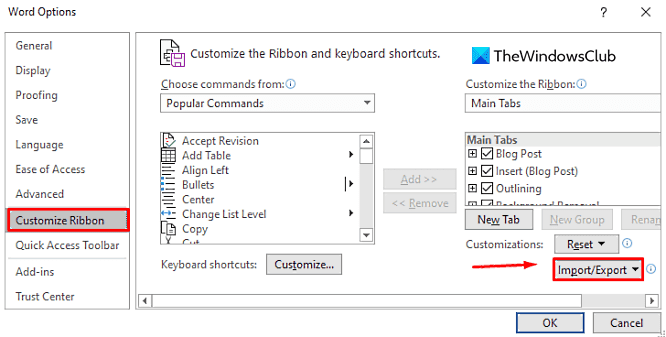
Чтобы начать, сначала откройте приложение Microsoft Office . В области приложения перейдите на вкладку « Файл(File) » и выберите « Параметры(Options) » внизу.
С левой стороны нажмите « Настроить ленту(Customize Ribbon) » . На правой панели перейдите в правый нижний угол окна и щелкните параметр « Import/Export » (в разделе « Настроить ленту(Customize Ribbon) » ), как показано на изображении выше. Затем выберите параметр « Экспортировать все настройки(Export all customizations) ».
После этого откроется окно сохранения файла. Здесь укажите имя файла, выберите место, где вы хотите сохранить файл настройки ленты, а затем нажмите кнопку « Сохранить(Save) » , чтобы сохранить его.
После того, как вы правильно выполните приведенные выше инструкции, файл настройки будет создан и сохранен. Вы можете использовать этот файл для импорта настроек на любой другой компьютер.
Читать(Read) . Как сбросить настройки ленты по умолчанию в Office(How to reset Ribbon Customizations to default in Office) ?
Как импортировать настройки меню ленты Office(Import Office Ribbon Menu Settings)
После экспорта параметров ленты для приложения Microsoft Office вы можете импортировать параметры настройки ленты на другой компьютер, который вам нужен. Следуйте приведенным ниже инструкциям, чтобы импортировать настройки меню ленты на другое устройство:
- Откройте приложение Майкрософт.
- Выберите «Файл» > «Параметры».
- Выберите параметр « Настроить ленту(Customize Ribbon) ».
- Затем щелкните раскрывающийся Import/Export«Импорт файла настройки(Import customization file) » .
- Перейдите к месту, где вы сохранили файл «.exportedUI».
- Нажмите « Открыть»(Open) , а затем нажмите кнопку « Да(Yes) ».
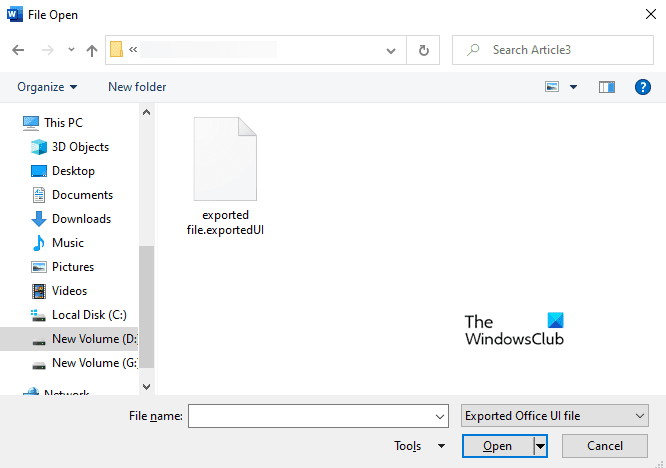
Чтобы начать, сначала откройте любое приложение Microsoft Office , а затем выберите « (Microsoft Office)Файл»(File) > « Параметры( Options) » . На следующей странице нажмите на опцию « Настроить (Customize) ленту(Ribbon) », доступную слева. Затем перейдите к правой стороне и щелкните раскрывающийся список « Import/Export
Выберите параметр « Импортировать файл настроек(Import customization file) ». Затем перейдите к месту, где вы сохранили файл «.exportedUI». Как только вы найдете его, выберите файл и нажмите кнопку « Открыть(Open) » .
В это время появится всплывающее меню, в котором вас попросят заменить все существующие настройки ленты(Ribbon) и панели быстрого доступа(Quick Access Toolbar) для этой программы, а затем нажмите кнопку « Да(Yes) » , чтобы подтвердить это.
После завершения всего процесса экспортированный файл заменит ленты приложения MS Office. Изменения будут сделаны только для одного приложения и не могут быть перенесены на другие приложения MS Office. Тот же процесс необходимо выполнить для импорта изменений в разные приложения.
Теперь прочтите(Now read) : Как изменить цвета темы документа в программах Microsoft Office(How to change document theme colors in Microsoft Office programs) .
Related posts
Как сбросить Microsoft Office Ribbon Customizations по умолчанию?
Как Import, Export Start Menu layout в Windows 10
Как Import or Export Tasks от Task Scheduler в Windows 11/10
Microsoft Azure Import Export Tool: привод preparation and repair tool
Как Export and Import VPN connections на Windows 10
Как скачать Instagram Data, используя Instagram Data Export Tool
Как Export and Import Chrome Bookmarks
Как использовать Measurement Converter в Microsoft Office
Reuse or Import Slides от одного PowerPoint presentation к другому
Paint 3D не спасает; Не отображается Export option в Windows 10
Как Export and Import passwords в Chrome browser
Как импортировать песни Shazam на YouTube
Как экспортировать данные об использовании энергии WeMo в Excel
Add, Change, Remove Author из Author Property в Office document
Как сбросить, Export and Import Default App Associations на Windows 10
Как Access Android Settings Menu
Как скачать LinkedIn Data, используя LinkedIn Data Export Tool
Импорт, Export, Repair, Restore Default Firewall Policy в Windows 10
Как настроить ленту Microsoft Office
Как экспортировать и создавать резервные копии паролей связки ключей на Mac
